Comment modifier quelqu'un sur Twitch 2020
Des Médias Sociaux / / August 05, 2021
Twitch est la plate-forme de streaming à la croissance la plus rapide, qui a gagné trop de popularité en très peu de temps. Twitch est similaire à la fonctionnalité de diffusion en direct de YouTube. Il est très connu des joueurs et spécialement conçu pour les amateurs de jeux où ils peuvent diffuser en ligne, ou ils peuvent profiter du gameplay de leur streamer préféré, discuter dans la boîte de discussion et donner de l'argent à banderoles.
Généralement, lors d'une diffusion en direct, nous pouvons voir deux types de personnes dans la chatbox, l'une qui apprécie les streamers, se comporte bien dans la chatbox, donne de l'argent et se propage des ondes positives et un autre type de personnes ont l'esprit dur qui vient de se lancer pour répandre des ondes de négativité, faire du spam, troller n'importe qui, et ils gâchent le plaisir de regarder gameplay. Il est nécessaire de bloquer ces types de personnes. C'est assez difficile à gérer et à diffuser en même temps. Donc, si vous avez un mod [Moderator], il peut garder un œil sur ces personnes, il peut les avertir et les bloquer du flux en direct.

Table des matières
-
1 Comment modifier quelqu'un sur Twitch 2020
- 1.1 Méthode 1: Utilisation du bouton Lighting Bolt pour modifier quelqu'un
- 1.2 Méthode 2: utiliser la commande / mod pour modifier quelqu'un
- 1.3 Points à garder à l'esprit avant de sélectionner un mod
- 1.4 Quelques autres commandes utiles
- 2 Conclusion
Comment modifier quelqu'un sur Twitch 2020
Donc, dans ce guide, nous allons vous montrer comment vous pouvez facilement modifier quelqu'un. Il y a deux façons de modifier quelqu'un. Les deux sont assez simples et ne contiennent que quelques étapes. Suivez l'étape et modifiez quelqu'un pour que vous puissiez diffuser sans tracas et garder vos ennemis loin :)
Méthode 1: Utilisation du bouton Lighting Bolt pour modifier quelqu'un
Étape 1. Cliquez sur les trois lignes situées dans le coin inférieur droit pour ouvrir la boîte de discussion lorsque vous diffusez.
Étape 2. À partir de cette salle de chat, sélectionnez l'utilisateur que vous souhaitez modifier et ouvrez le profil de l'utilisateur.
Étape 3. Ensuite, cliquez sur «l’icône éclair» et il sera nommé modérateur.
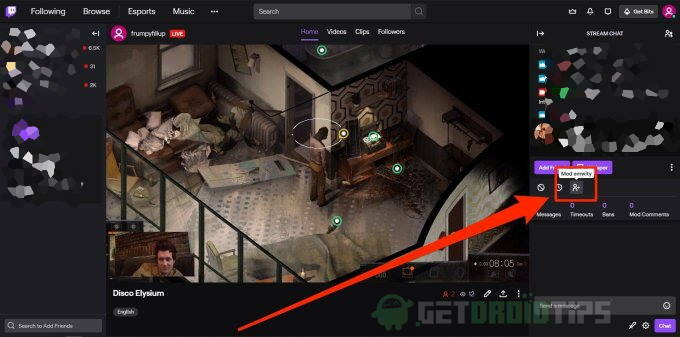
Il existe une autre méthode où vous devez écrire une commande pour modifier quelqu'un. C'est aussi simple.
Méthode 2: utiliser la commande / mod pour modifier quelqu'un
Étape 1. Rendez-vous dans la salle de chat lorsque vous diffusez.

Étape 2. Sélectionnez maintenant le canal que vous souhaitez modifier et écrivez ce nom de canal dans la section commentaire suivi de la commande «/ mod» pour modifier ce canal, c'est-à-dire / mod Shroud.
Points à garder à l'esprit avant de sélectionner un mod
La sélection est un mod dans lequel nous devons garder certaines choses à l'esprit. Il existe de nombreuses qualités d'un bon modérateur. Avant de sélectionner un bon mod, vous devez garder certaines choses à l'esprit. Le travail principal d'un modérateur est d'éloigner les personnes négatives du. Mod doit être responsable et toujours prendre le travail au sérieux. Il devrait savoir ce qu'il fait. Le comportement est une autre chose importante, un modérateur doit toujours être respectueux envers tout le monde. Mod ne doit jamais se disputer avec les personnes négatives, abuser n'est pas non plus une option, bloquer ces personnes est ce qu'il faut faire.
Quelques autres commandes utiles
Il existe de nombreuses autres commandes que vous souhaitez utiliser. J'ai répertorié ci-dessous quelques-unes des commandes les plus utiles. Assurez-vous de supprimer le devis lorsque vous les utilisez
1. ‘/ Unmod Channel Name’ - vous pouvez l’utiliser avec la commande pour annuler la modification du modérateur.
2. «/ Bock channel Name» - en utilisant cette commande, vous pouvez bloquer de façon permanente quelqu'un pour interagir avec vous sur Twitch.
3. «/ Débloquer le nom de la chaîne» - cette commande est utilisée pour supprimer quelqu'un de votre liste de blocage.
4. «/ Clear» - vous pouvez effacer la boîte de chat pour tous les spectateurs.
5. ‘/ Mods - cette commande est utilisée pour imprimer la liste de tous les mods sur la boîte de dialogue.
Conclusion
Vous devez tenir compte de certaines choses avant de choisir un mod afin de garder votre chat en sécurité. Tout était question de savoir comment sélectionner un mod sur Twitch. Nous espérons que vous avez maintenant clairement compris toutes les étapes indiquées.
Le choix des éditeurs:
- Demander ou partager un emplacement sur Snapchat en 2020
- Correction du code d'erreur Twitch 995fa12 sur Xbox One
- Instagram Shadow Ban: comment y remédier en 2020
- Comment diffuser des jeux de la PS4 vers Twitch, YouTube ou d'autres sites de streaming?
- Associez votre compte Valorant Riot à Twitch. la télé
Rahul est un étudiant en informatique qui s'intéresse énormément au domaine de la technologie et de la crypto-monnaie. Il passe la plupart de son temps à écrire ou à écouter de la musique ou à voyager dans des endroits inconnus. Il croit que le chocolat est la solution à tous ses problèmes. La vie arrive et le café aide.


![Comment entrer en mode de récupération sur BQ Mobile BQS-5044 Strike [Stock and Custom]](/f/71e67f82fb897de87502d94a985b272c.jpg?width=288&height=384)
